
Photoshop レイヤー効果の備忘録 その6 ベベルとエンボス その1
レイヤー効果の備忘録その6はベベルとエンボスです。
『ベベルとエンボス』以前にも少し書きましたがレイヤースタイルのメインと言える効果(と個人的に思ってます)です。
設定項目も多く長くなると思いますが順番に設定を見ていきましょう。
まずベベルは「斜面」、「斜角」を意味し
エンボスは文字や絵柄などを浮き彫りにする加工することです。
ベベルとエンボスの効果はバナーとかでよく見るぷっくりした文字や金属感のある文字が作れます。


レイヤー効果の設定画面はこちら
スタイル、テクニック、深さ、方向…設定項目が続きます。
大まかにそれぞれの設定を説明すると

項目が多いのでどんどんいきましょう
まずは①スタイルと②テクニックから
①スタイルは5種類
・ベベル(外側)…パスに対して外側に効果を反映します。
・ベベル(内側)…パスに対して内側に効果を反映します。
・エンボス…パスを中心にして効果を反映します。
・ピローエンボス…ピローってどういう意味なんだろう…※効果は下記参照
・エンボスの境界線を描く…境界線の設定部分にのみエンボス効果を反映
②テクニックは3種類
・滑らかに…斜面が滑らかで丸みを帯びる。
・シゼルハード…斜面が鋭く傾斜する。
・シゼルソフト…斜面が鋭く傾斜し、荒く削ったような跡ができる。
3種類それぞれのテクニックに対して5種類のスタイルを変更したものが下記の画像です。
※『エンボスの境界線を描く』の設定が2つあるのは
境界線の設定を行わない場合、『エンボスの境界線を描く』の効果が反映されないことを示すためにあります。



次に
上の設定画面の画像にも記載していますが改めて
③深さ…ハイライトとシャドウのコントラスト
④方向…上に押し上げるか下にへこませるか
⑤サイズ…立体の範囲
⑥ソフト…立体の角をぼかせる
深さ 100、方向 上、サイズ 30、ソフト 0を基本としてそれぞれの数値を変更したものが下記の画像です。

次に陰影の中の⑦角度と⑧高度の設定
角度と高度の設定は、日時計をイメージしてもらうとわかりやすいと思います。
下記の画像のように角度と高度で太陽の位置を設定し
その太陽の位置でベベルで設定した斜面部分に影がつくイメージです。

角度と高度の位置を右上に設定すると左下に影がつきます。

角度と高度の位置を左下に設定すると右上に影がつきます。

そして⑨光沢輪郭
設定の中のグラフみたいな部分です。
上の角度と高度で設定された陰影部分の明るさと暗さをグラフで設定します。
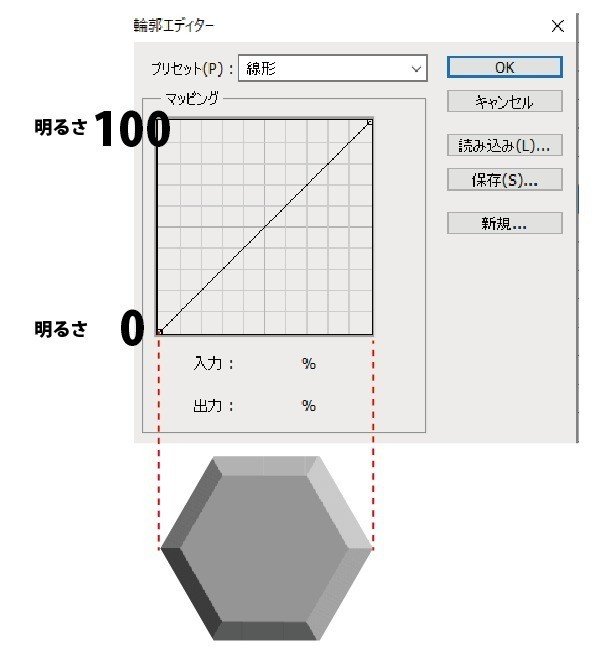
グラフの上が明るく、下が暗くなるイメージです。
グラフの設定を逆にすると陰影の付き方も逆になります。


最後に陰影の中のハイライトのモードとシャドウのモード
モードの項目は普段レイヤーでよく見るものなので割愛。

ハイライトとシャドウの透明度を0%にするとベベルとエンボスの効果はもちろん見えなくなってしまいます。

ハイライトとシャドウの色を変更するとベースの色に依存しない陰影表現も可能です。

これでベベルとエンボスの項目を一区切りとします。
最初は項目が多くどの設定でどうなるの?って所が多いと思いますが
パラメーターを動かしながらどのような部分が動くのか
関連性を見ていくと少しづつ理解ができていくと思います。
ベベルとエンボスの設定部分をマスターすると色々な立体文字が作れるはず?

以上長くなりましたが『ベベルとエンボスその1』でした~。
